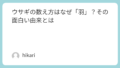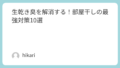スマホで送られてきたPDFファイルが開けずに困った経験はありませんか?
特に、重要な書類や請求書、仕事の資料などがPDFで届いた場合、すぐに内容を確認できないと焦ってしまいますよね。
「なぜ開けないのか」「どうすれば開けるのか」といった疑問は、多くのスマホユーザーが一度は抱える問題です。
iPhoneやAndroidでは、標準のアプリや設定の違いにより、PDFが正しく開けないことがあります。
さらに、アプリの不具合やスマホのアップデート、ファイル自体の破損が原因となることも少なくありません。
これに加えて、ネット環境が不安定でダウンロードが途中で失敗してしまったり、ストレージ容量の不足によって一時ファイルが作れないケースも見られます。
また、セキュリティソフトや権限設定の影響で開けないこともあり、原因は一つではありません。
この記事では、スマホでPDFが開かない理由と、その解決策を具体的に解説します。
さらに、急に開けなくなったときのチェックリストや、今後同じトラブルを防ぐためのポイントも詳しく紹介します。
便利な設定方法やおすすめアプリの情報も満載なので、ぜひ参考にしてください。
スマホでPDFファイルが開けない理由とは

スマホでPDFが開かない原因
PDFが開けない主な原因は、適切なアプリがインストールされていない、もしくはスマホの設定が正しくないことです。
特に初期状態のスマホではPDF閲覧用のアプリが搭載されていない場合もあり、その場合は追加でダウンロードが必要です。
ファイルが重すぎたり、破損している場合もエラーが発生します。
ネットワーク環境が不安定で一時的にファイルが開けないケースもあるため、Wi-Fi接続の確認も重要です。
さらに、古いOSやアプリのバージョンが原因となり、最新のPDF仕様に対応できずにエラーを起こすことがあります。
ストレージの空き容量が不足していると一時ファイルが作成できず開けないこともあるので、端末の状態を幅広く点検する必要があります。
一部のウイルス対策アプリがPDFの挙動を制限する場合もあるため、その設定を見直すことも有効です。
iPhoneでPDFファイルが表示できない理由
iPhoneは基本的にSafariや「ファイル」アプリでPDFを開けますが、保存先がiCloud Driveにない場合や一時的な読み込みエラーが原因で開けないことがあります。
特定のアプリでしか開けない形式に変換されているケースも要注意です。
さらに、iOSの設定でSafariのダウンロード先や「ファイル」アプリの権限が正しく設定されていないと、PDFが開けないトラブルが起こることがあります。
メールアプリからの添付ファイルを直接開こうとすると、ネットワーク環境が悪い場合に一時的な表示不具合が発生することもあります。
また、保存先のストレージ容量が不足している場合や、古いiOSバージョンのままだと最新のPDF仕様に対応できずエラーになることもあるため、こまめなアップデートや設定確認が重要です。
場合によってはSafariのキャッシュをクリアすることで改善するケースもあります。
AndroidスマホでPDFが開かない問題
Androidスマホでは、Google PDFビューアやドキュメントアプリが標準搭載されていない機種もあります。
そのため、端末を購入した時点で適切な閲覧用アプリを用意していないと、PDFファイルを開く際にエラーが発生しやすくなります。
標準アプリが無効化されていたり、更新されていないと、PDFが開けないことがあるため、アプリの状態を確認することが大切です。
また、Androidのバージョンごとに標準のPDF表示機能が異なるため、最新OSにアップデートしていない場合は表示互換性の問題も考えられます。
さらに、ストレージの容量不足やバックグラウンドで動作している他のアプリの干渉が原因でPDFが正しく開けないケースもあるため、端末のメモリ状態やキャッシュのクリアも有効な対策となります。
SDカード上のファイルにアクセス権が不足している場合も同様の問題が発生するので注意が必要です。
PDFファイルを開くための対処法
正しいアプリの選択とインストール方法
まずは、Adobe Acrobat ReaderやGoogle PDF Viewerなど信頼性の高いPDFリーダーをインストールしましょう。
これらのアプリは無料で提供されており、多くのユーザーから支持されているため、初めて利用する方でも安心です。
アプリをインストールする際には、公式のGoogle PlayストアやApp Storeを利用することで安全に最新バージョンを入手できます。
さらに、アプリを最新バージョンに更新することで不具合が解消される場合があります。
更新時にはセキュリティ修正や新機能追加が行われることも多く、より安定した閲覧環境が整います。
場合によっては別のPDFリーダーを試し、使い勝手や機能面で比較してみると、自分に最適なアプリを見つけやすくなります。
レビューや評価をチェックしてからインストールするのも効果的です。
GoogleドライブからのPDFファイルの直接開方法
GoogleドライブにPDFをアップロードすれば、専用アプリがなくても直接開けます。
ドライブのウェブ版やアプリを使うことで、スマホ上でプレビュー機能を利用しながらPDFを閲覧できます。
共有リンクから開く場合は、アプリやブラウザの権限設定を見直すことも有効です。
また、リンク先が正しく設定されていない場合やアクセス権が制限されていると表示されないため、共有設定の確認やアクセス権の付与も重要です。
さらに、Googleアカウントにログインした状態で開くと読み込みが早くなり、クラウド上でファイルを直接編集・注釈できるなど便利な機能を活用できます。
容量が大きいPDFもドライブ経由ならスムーズに扱えることが多いため、クラウドサービスを有効に活用しましょう。
PDFリーダーの選び方と設定方法
軽量で動作が早いPDFリーダーを選びましょう。
特にアプリの起動速度やページの切り替え速度が速いものは、ストレスなく利用できます。
さらに、注釈機能や検索機能などの付加機能が充実しているかどうかも確認すると、日常使いでの便利さが向上します。
また、デフォルトで開くアプリに設定することで、毎回アプリを選び直す手間を省けます。
デフォルト設定はOSの「アプリ管理」や「標準アプリ」から簡単に変更可能で、自分が最も使いやすいリーダーを優先的に利用できるようになります。
有料版の機能を試しに利用してみるのも、快適な閲覧体験を得る一つの手段です。
急にPDFが開けなくなった時のチェックリスト
スマートフォンのアップデート確認
OSやアプリが古いと、互換性の問題でPDFが開けなくなることがあります。
特に長期間アップデートを行っていない場合は、セキュリティや機能の不具合が原因となりPDF閲覧が制限されることがあります。
スマホのシステム更新を確認し、必要ならアップデートを行いましょう。
また、アプリごとに提供される更新通知もチェックし、OSと併せて最新版へアップデートしておくと安定性が向上します。
アップデート前にはバックアップを取ることでトラブル時のリスクも軽減できます。
Wi-Fi接続時に自動更新を有効にしておくと、最新環境を維持しやすくなります。
PDFファイルの破損を確認する方法
他の端末でも開けない場合は、ファイル自体が破損している可能性があります。
開こうとしているPDFを他のデバイスや別のPDFビューアで試しても同じエラーが出るなら、ファイルに問題があると判断できます。
送信者に再度ファイルを送ってもらうのが確実な方法です。
可能であれば送信者に元データを再度保存し直してもらったり、クラウド経由ではなくメール添付や別の転送方法を利用して再送信を依頼すると良いでしょう。
また、ファイルサイズが異常に小さい場合やダウンロード途中でエラーが出ている場合は、再ダウンロードを試すのも有効です。
必要に応じてオンラインのPDF修復サービスを利用することも検討できます。
ファイル形式が無効の場合の対策
ファイル名が「.pdf」になっているかをチェックしましょう。
変換エラーや拡張子の間違いが原因で開けないことがあるため、正しい形式か確認が必要です。
特に他の形式から変換したファイルは拡張子だけが.pdfに変更されているだけで、中身が正しく変換されていない場合があります。
この場合は再度正規の変換ツールを使用してPDF化するのが望ましいです。
また、ファイル名に不要なスペースや記号が入っているとスマホで認識できないこともあるため、名前をシンプルに修正して試してみましょう。
ファイル名を日本語から英数字に変えて解決するケースもあります。
問題解決のための設定手順
デフォルトアプリの設定方法
PDFをタップした際、常に特定のアプリで開くよう設定すると便利です。
この設定を行うことで、毎回どのアプリで開くかを選択する手間が省け、作業効率が向上します。
Androidでは「設定」→「アプリ」→「デフォルトのアプリ」から変更できます。
また、端末ごとに「開く方法を記憶する」といったオプションがあるため、一度設定すれば次回以降自動で同じアプリが起動します。
必要に応じて別のアプリに変更したいときは、この画面からリセットや再設定も可能です。
複数のPDFリーダーをインストールしている場合は、用途ごとにデフォルト設定を使い分けると便利です。
メールの添付ファイルを正しく開く手順
メールアプリからPDFを開く場合、一度スマホにダウンロードしてから開くとトラブルが減ります。
直接プレビューで開かない場合は、保存後にPDFリーダーで開くようにしましょう。
添付ファイルの容量が大きい場合は、ダウンロード完了前に開こうとしないことも大切です。
さらに、ダウンロードしたファイルの保存先がわかりやすい場所(「ダウンロード」フォルダなど)になっているかを確認しておくと、後から探しやすくなります。
メールアプリによっては一時的なキャッシュ保存だけでプレビューする仕様もあるため、確実に閲覧したいときはファイルを明示的に保存することが安心です。
また、添付ファイルのパスワード設定や暗号化の有無もチェックし、必要なら事前に解除や解凍を行うとスムーズに開くことができます。
トラブル防止のためのヒント
PDFファイルの保存時に注意すべき点
ファイル名に特殊文字(#や?など)があるとエラーになることがあります。
特にクラウドサービスやメール添付で共有する場合、こうした特殊文字がファイルの読み込みを妨げる原因となることがあるため、可能な限り避けましょう。
わかりやすい英数字で保存することがポイントです。
日付や簡単な説明を組み合わせた名前にすると、後から検索や整理がしやすくなります。
また、ファイルサイズを適切に圧縮することで、スマホでの読み込み速度が改善される場合もあります。
圧縮する際には画質を落としすぎないように調整したり、オンライン圧縮ツールや専用アプリを使うと効率的です。
さらに、保存先フォルダを統一し、ファイルが散らばらないように管理するとトラブル防止につながります。
スマホのストレージ管理とセキュリティ対策
ストレージが不足していると、PDFが開かないことがあります。
空き容量が少なくなると一時ファイルが作成できず、アプリの動作が不安定になりがちです。
定期的に不要なデータを削除し、写真や動画をクラウドに移すなど、余裕を持った容量管理を行いましょう。
ウイルス対策アプリを導入することも大切です。
悪質なマルウェアやウイルスによりPDFファイルが破損するのを未然に防ぐことができます。
キャッシュや不要なアプリを整理することでパフォーマンスが向上し、PDFの表示がスムーズになります。
さらに、セキュリティアプリでのスキャンにより怪しいファイルを事前にブロックできるため、安心してPDFを開ける環境が整います。
アプリの権限設定やファイルアクセスの制御も見直すことで、より安全かつ快適にスマホを利用できるようになります。
まとめ:スマホでPDFをスムーズに開くために
スマホでPDFが開かない原因は、アプリ不足、設定の不備、ファイルの破損やOSの不具合など多岐にわたります。
こうした要因は一見複雑に思えますが、基本的なチェックポイントを押さえれば対処可能な場合がほとんどです。
しかし、適切なPDFリーダーを導入し、アプリやOSを最新状態に保てば、ほとんどのトラブルは解決可能です。
さらに、使用している端末の設定やネットワーク環境、バックグラウンドで動作するアプリの影響などを見直すことで安定した動作が得られます。
急に開けなくなった場合も、アップデートやファイルの状態を確認するだけで解消するケースが多く見られます。
場合によってはキャッシュの削除や端末の再起動だけで問題が改善されることもあります。
さらに、ネットワークやストレージを見直すことで再発防止につながります。
定期的に不要なデータを削除し、Wi-Fiの接続状況を確認する習慣を持つと、同様のトラブルが起きにくくなります。
PDFが開けないストレスから解放され、重要な書類もスムーズに確認できる環境を整えることが何よりのポイントです。
もしこの記事を読んでも解決できない場合は、別のPDFリーダーを試す、またはGoogleドライブ経由で開くといった手順も試してください。
場合によってはパソコンを使って確認したり、ファイルを変換して再送してもらう方法も有効です。
その際、ファイルサイズの最適化や送信方法を工夫することで、より安定した閲覧が可能になります。
スマホを快適に使いこなすため、今のうちにアプリや設定を見直しておきましょう。
必要なツールや設定を事前に整えておけば、急なトラブルにも冷静に対処できます。